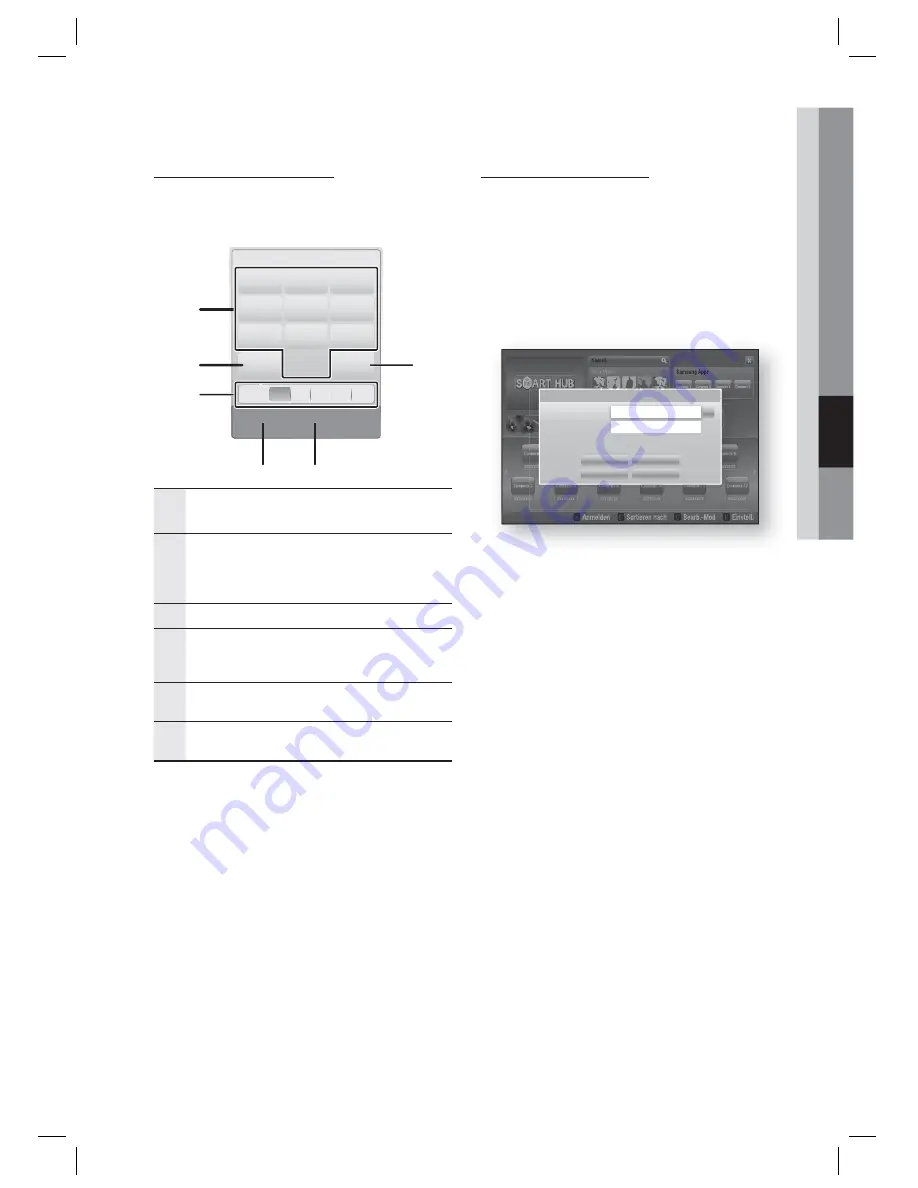
Deutsch
61
05
Netzwerkdienste
Verwenden der Tastatur
Mithilfe der Fernbedienung können Sie die
Bildschirm-Tastatur benutzen, um Buchstaben,
Zahlen und Symbole einzugeben.
. , –
abc
def
1
2
3
ghi
jkl
mno
4
5
6
pqrs
tuv
wxyz
7
8
9
Umschalt.
Entfernen
0
b
Eingabemethode
/
Sprache: English
T9
ab
Ab AB 1
1
4
5
2
6
3
1
Die aktuelle Tastatur.
Eingabe von Buchstaben, Zahlen und Symbolen.
2
Drücken Sie
FULL SCREEN
Taste auf der
Fernbedienung, um den Eingabemodus
umzuschalten.
: ab, Ab, AB Zahlen oder Symbole.
3
Anzeige des aktuellen Eingabemodus.
4
Drücken Sie die
GRÜNE (B)
Taste auf der
Fernbedienung, um die Eingabemethode zu
ändern. (T9 oder ABC)
5
Drücken Sie die
TOOLS
Taste auf der
Fernbedienung, um die Sprache zu ändern.
6
Drücken Sie die
REPEAT
Taste auf der
Fernbedienung, um ein Zeichen zu löschen.
Eingabe von Text, Zahlen und Symbolen
Um Text einzugeben, die Nummerntaste auf der
Fernbedienung drücken, die dem einzugebenden
Buchstaben entspricht. Drücken Sie die Tasten
mehrmals in kurzen Abständen, um einen Buchstaben
auszuwählen, der sich hinter dem ersten Buchstaben auf
der Bildschirm-Tastatur befi ndet. Wenn Sie zum Beispiel
den Buchstaben b eingeben möchten, müssen Sie die
Taste 2 kurz hintereinander zweimal drücken. Um den
ersten auf einer Taste angegebenen Buchstaben
einzugeben, die Taste drücken, loslassen und warten.
Um sich innerhalb des Texts zu bewegen,
verwenden Sie die Pfeiltasten. Um Text zu
löschen, den Curser auf die rechte des zu
löschenden Buchstaben bewegen und die
REPEAT
Taste drücken. Um die Groß-
Kleinschreibung zu ändern oder Zahlen oder
Interpunktionszeichen einzugeben, die
FULL
SCREEN
Taste drücken.
Erstellen eines Kontos
Um Ihre eigene, exklusive Konfi guration von
Smart Hub einzurichten, müssen Sie ihr eigenes
Smart TV Konto erstellen.
Um ein Konto zu erstellen, folgen Sie diesen
Schritten:
Drücken Sie die
ROTE (A)
Taste auf Ihrer
Fernbedienung. Der Anmeldebildschirm wird
angezeigt.
xxxxxxxx
Contents 1
xxxxxxxx
Contents 6
xxxxxxxx
Contents 5
xxxxxxxx
Contents 4
xxxxxxxx
Contents 3
xxxxxxxx
Contents 2
xxxxxxxx
Contents 7
xxxxxxxx
Contents 8
xxxxxxxx
Contents 9
xxxxxxxx
Contents 10
xxxxxxxx
Contents 11
xxxxxxxx
Contents 12
xxxxxxxx
Contents 1
xxxxxxxx
Contents 2
xxxxxxxx
Contents 3
xxxxxxxx
Contents 4
xxxxxxxx
Contents 5
Contents 1
Contents 2
Contents 3
Contents 4
a
Anmelden
b
Sortieren nach
Bearb.-Mod
d
Einstell.
Search
Your Video
Recommended
Samsung Apps
Anmelden
Anmelden
Abbr.
Konto erstellen
Passw. vergess.
Meine Smart TV-ID und das Kennwort merken.
%
Smart TV-ID
Kennwort
[Enter] drücken
[Enter] drücken
Die ▲▼◄► Tasten drücken, um
Konto
erstellen
auszuwählen und anschließend die
EINGABE
Taste drücken.
Auf dem nächsten Bildschirm
Smart TV-ID
auswählen und anschließend die
EINGABE
Taste drücken.
Ein Eingabebildschirm und eine Tastatur
werden angezeigt.
Geben Sie mit Hilfe der Tastatur Ihre E-Mail-
Adresse ein. Diese dient Ihnen als Ihre ID.
HINWEIS
Die Tastatur funktioniert wie eine Handy-Tastatur.
Wenn die Eingabe abgeschlossen ist, die
EINGABE
Taste drücken, um
OK
auszuwählen und anschließend die
EINGABE
Taste drücken. Der Konto
erstellen Bildschirm wird geschlossen.
Kennwork
auswählen und anschließend die
EINGABE
Taste drücken. Ein
Passwortbildschirm und eine Tastatur
werden angezeigt.
Geben Sie mit Hilfe der Tastatur das
Passwort ein. Das Passwort kann aus einer
beliebigen Kombination aus Buchstaben,
Zahlen und Symbolen bestehen.
HINWEIS
Drücken Sie die
ROTE (A)
Taste auf Ihrer
Fernbedienung um das Passwort bei der
Eingabe anzuzeigen.
1.
2.
3.
4.
✎
5.
6.
7.
✎
HT-D5100_GER_1224.indd 61
HT-D5100_GER_1224.indd 61
2011-12-24 10:14:17
2011-12-24 10:14:17
















































